Dropbox è uno strumento incredibilmente utile per mantenere tutti i tuoi file sincronizzati tra i tuoi computer e il cloud. Qui vedremo come puoi mantenere tutto il tuo team sulla stessa pagina con le cartelle condivise di Dropbox.
Creazione di una cartella condivisa
Configurare una cartella condivisa in Dropbox è facile. Aggiungi i file che desideri condividere in una cartella in Dropbox sul tuo computer, quindi fai clic con il pulsante destro del mouse nella cartella, seleziona Dropbox, quindi scegli Condividi questa cartella .
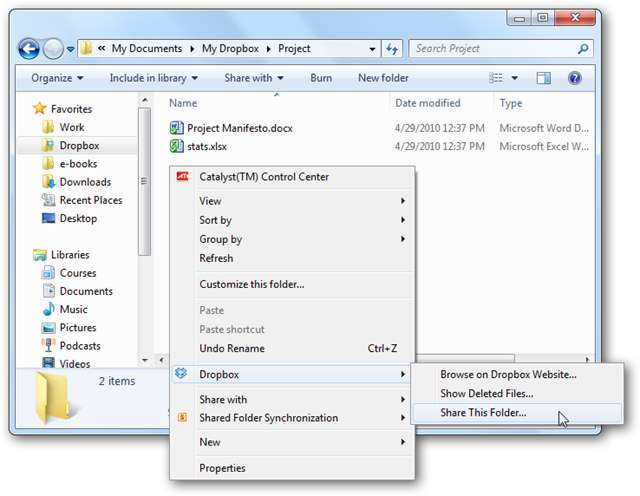
In alternativa, accedi al tuo account Dropbox online, fai clic sul menu a discesa accanto alla cartella che desideri condividere e fai clic su Condividi questa cartella .
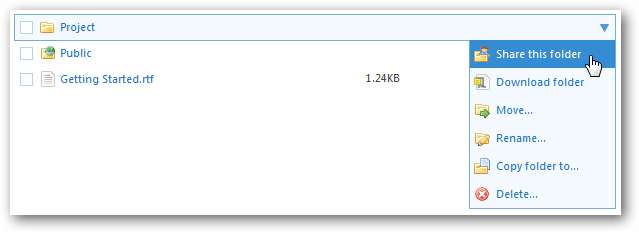
Ora, inserisci gli indirizzi email delle persone con cui desideri condividere la cartella e, facoltativamente, inserisci un messaggio che spiega perché stai condividendo la cartella.

Le persone che inviti riceveranno un'e-mail con l'invito a visualizzare e partecipare alla cartella condivisa. Se non si sono registrati a Dropbox, possono registrarsi direttamente; in caso contrario, possono semplicemente accedere al proprio account Dropbox e iniziare ad aggiungere o modificare file.
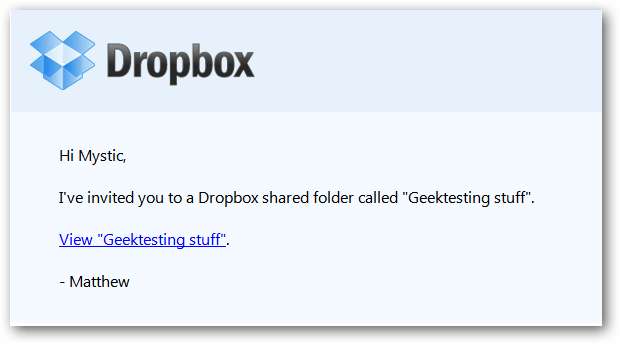
Le cartelle condivise hanno un'icona leggermente diversa nel tuo Dropbox. Notare che la cartella condivisa a sinistra ha un'icona con 2 persone, mentre la cartella a destra che non è condivisa, mostra le anteprime dei suoi contenuti.
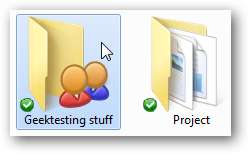
Visualizza la cronologia della cartella condivisa
Ogni volta che i tuoi collaboratori con le tue cartelle condivise aggiungono o modificano file, vedrai una notifica di suggerimento che ti dice cosa è cambiato.
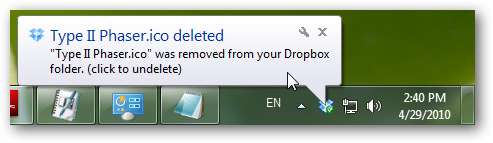
È inoltre possibile visualizzare le modifiche online. Accedi al tuo account Dropbox nel browser e seleziona la scheda Eventi. Questo mostra tutte le modifiche al tuo Dropbox, ma puoi visualizzare solo le modifiche nella cartella condivisa selezionandone il nome nella barra laterale sinistra.
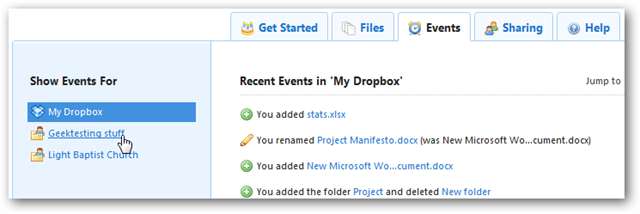
Ora puoi vedere tutte le modifiche recenti alla tua cartella e puoi anche vedere chi ha aggiunto o rimosso ogni file.
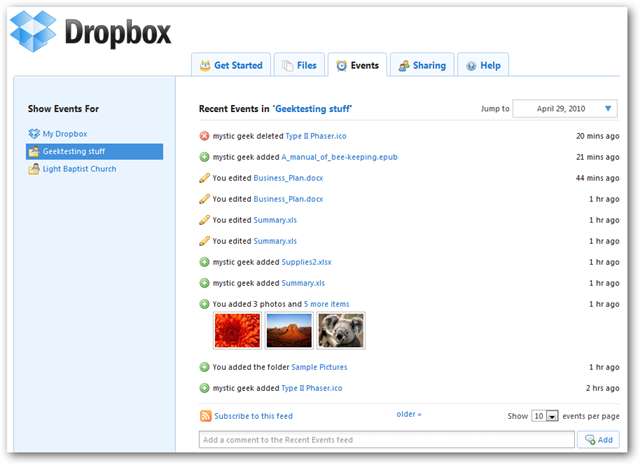
In fondo alla pagina, puoi anche aggiungere un commento che vedranno tutti i collaboratori.

Se qualcuno ha eliminato un file di cui hai ancora bisogno, puoi ripristinarlo facendo clic sul suo collegamento in questa cronologia online. Oppure puoi visualizzare tutti i file eliminati facendo clic con il pulsante destro del mouse nella cartella Dropbox in Explorer. Seleziona Dropbox, quindi fai clic su Mostra file eliminati .
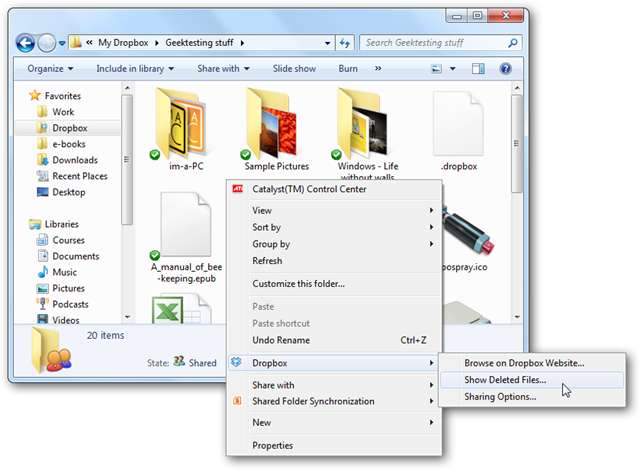
Ricevi una notifica quando viene apportata una modifica
Non sei sempre davanti al tuo computer; hai una vita oltre i tuoi progetti, dopotutto (almeno si spera). Se vuoi davvero rimanere connesso a ciò che sta accadendo con il tuo progetto, però, puoi farlo facilmente ovunque ti trovi.
La pagina della cronologia della cartella Dropbox condivisa offre un feed RSS di tutte le modifiche alla cartella. Clicca il Iscriviti a questo feed collegamento ipertestuale.

Ora, nel popup che si apre, fai clic su "Copia negli appunti" in modo da poter utilizzare questo feed RSS.

Puoi iscriverti ai feed RSS tramite molti browser web, client di posta elettronica, lettori di feed dedicati e altro ancora. In Firefox, Internet Explorer 7/8 o Opera, puoi incollare l'indirizzo del feed nella barra degli indirizzi e iscriverti al feed direttamente nel tuo browser.
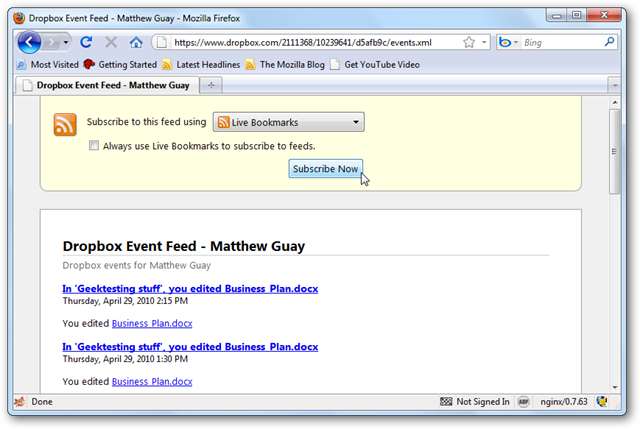
Tuttavia, l'iscrizione al feed in un'applicazione desktop non ti aiuterà molto quando sei lontano dal tuo computer. Un'ottima opzione è iscriversi al popolare Google Reader. Quindi puoi controllare il tuo feed da qualsiasi browser, su qualsiasi computer o dispositivo mobile.
Per aggiungere il tuo feed Dropbox a Google Reader, accedi a Google Reader ( collegamento sottostante ), fare clic su Aggiungi un abbonamento in alto a sinistra, incolla il tuo feed RSS da Dropbox e fai clic su Aggiungi.

Ora puoi vedere eventuali modifiche a file o cartelle in Google Reader.
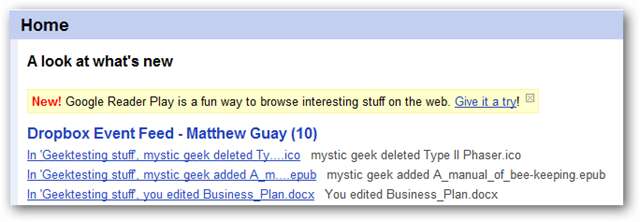
Puoi persino aggiungere il tuo feed alla tua home page di iGoogle. Clicca il Aggiungilo adesso pulsante a destra nella prima pagina di Google Reader per aggiungere i tuoi feed a iGoogle.
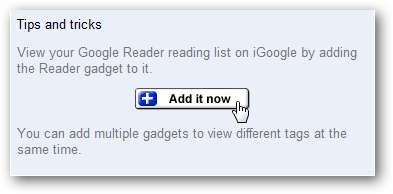
Ora puoi vedere gli aggiornamenti sui tuoi file dalla tua home page. Se utilizzi un computer diverso, accedi al tuo account Google per vedere cosa sta succedendo.
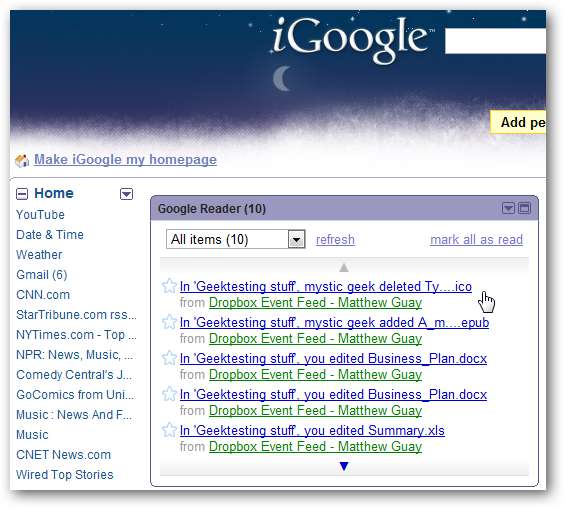
Puoi anche accedere ai feed di Google Reader da molti programmi e app per la maggior parte dei principali smartphone, inclusi iPhone, Windows Phone e Blackberry.
Ricevi un tweet o un testo quando vengono apportate modifiche
Se sei un individuo iperconnesso, è probabile che invii e ricevi tweet in movimento. In tal caso, questo potrebbe essere il modo migliore per ricevere una notifica quando vengono apportate modifiche alla cartella condivisa di Dropbox. Per fare ciò, crea prima un nuovo account Twitter per pubblicare le modifiche. Se non desideri che il mondo intero veda i tuoi aggiornamenti, fai clic su Impostazioni e imposta il tuo nuovo account Twitter su Privato.
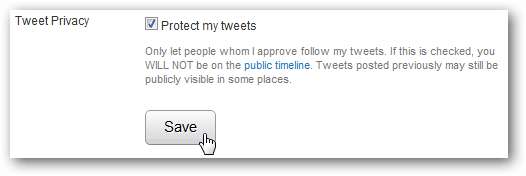
Una volta creato il nuovo account, seguilo con il tuo normale account Twitter in modo da vedere gli aggiornamenti.
Ora pubblichiamo il nostro feed RSS di Dropbox su Twitter. Crea un account con Twitterfeed ( collegamento sottostante ).
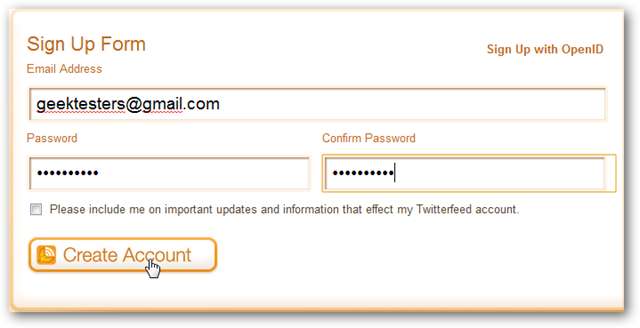
Una volta impostato il tuo account, aggiungi il tuo feed ad esso. Assegna un nome al tuo feed e inserisci il tuo indirizzo del feed da Dropbox. Fai clic su Impostazioni avanzate per far funzionare il feed proprio come desideri.
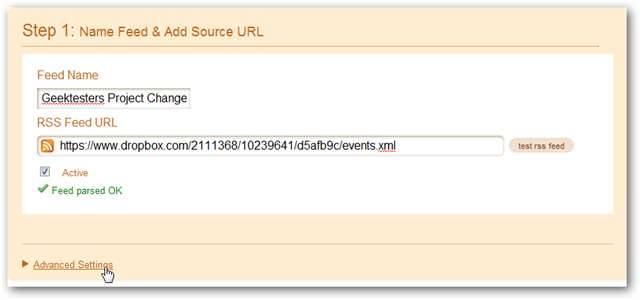
In Impostazioni avanzate, modifica la frequenza in "Ogni 30 minuti" per assicurarti di essere aggiornato sulle modifiche il più rapidamente possibile. Puoi anche modificare altre impostazioni, se lo desideri.
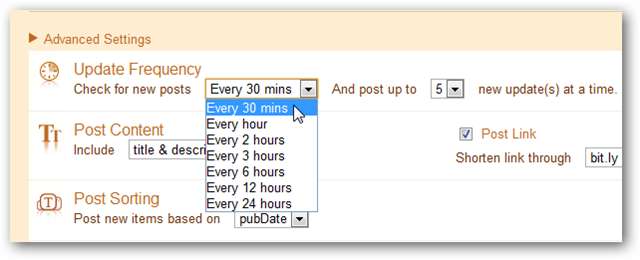
Fai clic su "Continua al passaggio 2", quindi fai clic su Twitter sotto i servizi disponibili per aggiungere il tuo account.
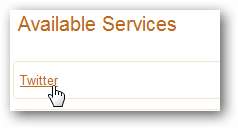
Assicurati di aver effettuato l'accesso al tuo nuovo account Twitter, quindi fai clic su Autentica Twitter.
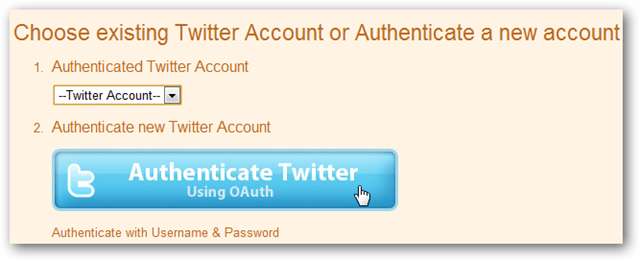
Consenti l'applicazione.
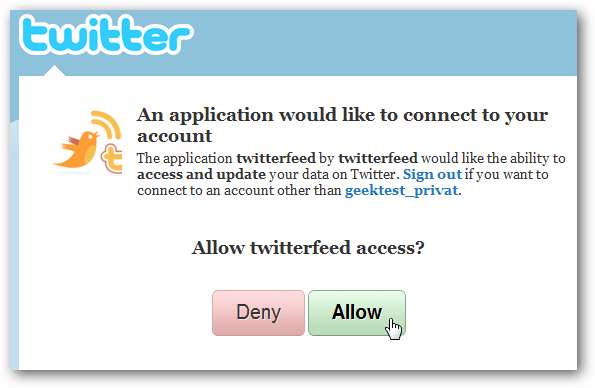
Ora, finalmente, fai clic su Crea servizio.
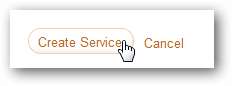
Ogni volta che viene apportata una modifica, riceverai un tweet tramite il tuo nuovo account Twitter. E poiché puoi ricevere tweet tramite messaggi di testo o molte applicazioni mobili, non sarai mai molto lontano dalle modifiche di Dropbox!
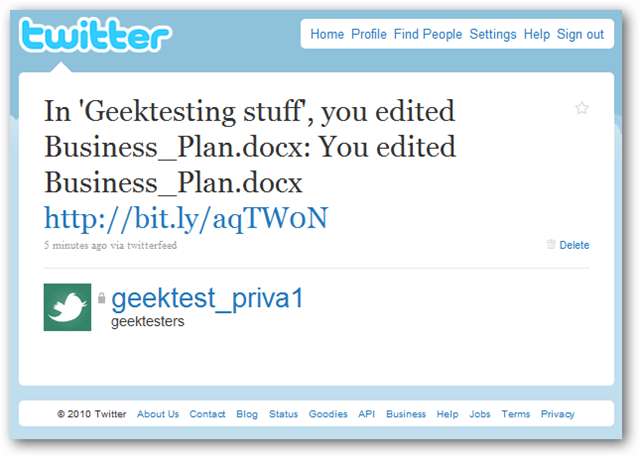
Conclusione
Le cartelle condivise di Dropbox sono un ottimo modo per far lavorare insieme tutto il tuo team sugli stessi file in un progetto. E con questi pratici trucchi, puoi tenere il passo con i tuoi file condivisi ovunque tu sia! Ci sono molte cose interessanti che puoi fare con Dropbox, assicurati di controllare i nostri post sull'aggiunta Dropbox nel menu Start di Windows 7 , Accesso ai file Dropbox da Chrome , e Sincronizzazione del tuo profilo Pidgin su più PC .
Collegamenti







